No Viresco, os professores têm à disposição a funcionalidade de Gestão de Diário de Classe, permitindo o registro completo da jornada pedagógica dos alunos. Através desta ferramenta, é possível lançar aulas ministradas, avaliações, ocorrências, além de preencher os dados do diário e lançar as notas finais.
⚠️Importante:
Os professores só poderão acessar e utilizar essa funcionalidade após os diários estarem corretamente habilitados por um coordenador pedagógico. Para isso, consulte o artigo:🔍 Para saber mais sobre como habilitar os diários, acesse: Como Habilitar os Diários de Classe no Viresco
Passo 1: Acessar o Menu de Diários
Menu > Diários > Diários
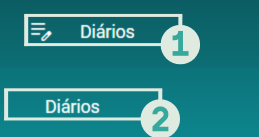
Acesse o menu Diários localizado na barra lateral esquerda e clique na opção “Diários” para visualizar a tela principal de gestão.
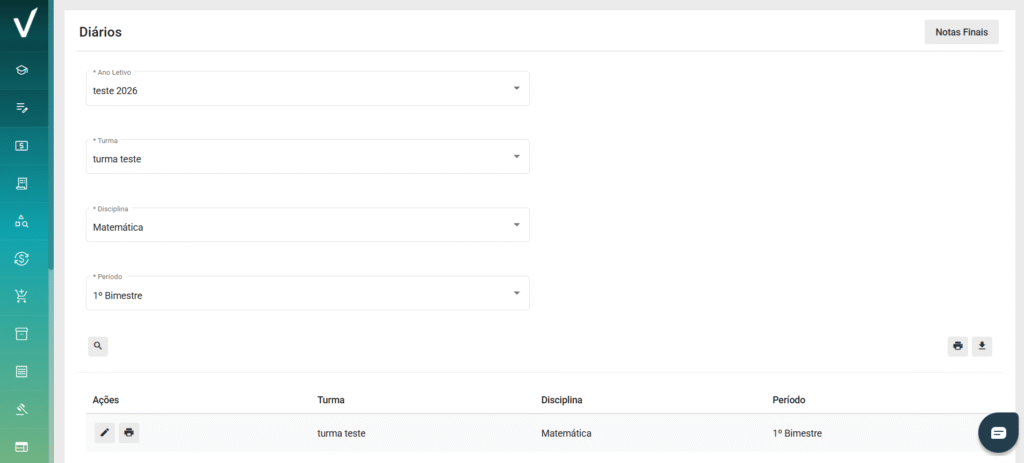
🔍 Para saber mais sobre a Tela de Gestão de Diários, acesse: Entenda a Tela de Gestão de Diários no SaguiEdu
Passo 2: Aplicar os Filtros para Localizar o Diário
Na tela que será carregada, você deverá preencher os filtros obrigatórios para localizar o diário da disciplina em que leciona:
- Ano Letivo: Selecione o ano vigente.
- Turma: Escolha a turma que deseja acessar.
- Disciplina: Indique a disciplina a ser gerenciada.
- Período: Informe o bimestre correspondente.
Após preencher todos os campos, clique no botão de pesquisa 🔍. O sistema listará o diário correspondente logo abaixo.
Passo 3: Acessar e Editar o Diário de Classe
Com o diário localizado, clique no ícone de edição ✏️ da linha correspondente. Isso abrirá a tela de edição do diário, onde o professor poderá navegar entre as seguintes abas:
- Aulas: Registre as aulas ministradas, conteúdos abordados e datas.

- Avaliações: Cadastre provas, trabalhos e demais instrumentos de avaliação.

- Ocorrências: Registre eventos disciplinares ou observações pedagógicas dos alunos.
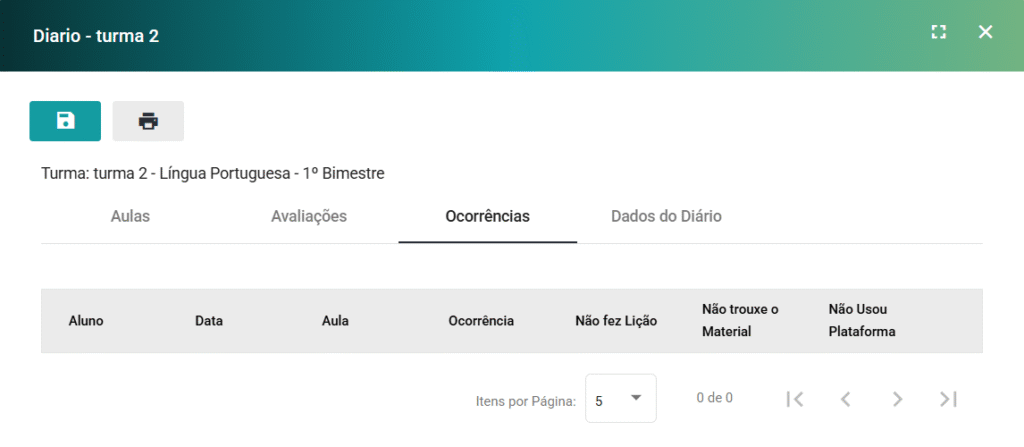
- Dados do Diário: Preencha ou edite dados complementares do diário, como carga horária ou observações gerais.

Passo 4: Lançar Notas Finais
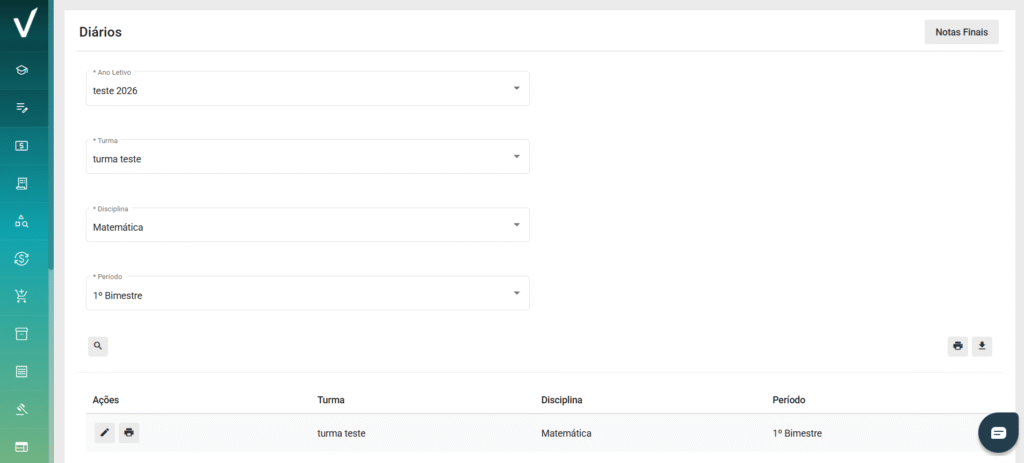
No canto superior direito da Tela de Gestão de Diários, clique no botão “Notas Finais”.

Ao clicar, uma nova janela será aberta para lançamento das notas finais. Preencha os seguintes filtros:
- Ano Letivo: Selecione o ano vigente.
- Turma: Escolha a turma que deseja acessar.
- Disciplina: Indique a disciplina a ser gerenciada.

Após aplicar os filtros, será possível:
- Preencher manualmente as notas finais de cada aluno; ou
- Utilizar o botão “Sugerir Notas”, que calculará as notas automaticamente com base nas avaliações lançadas no sistema.
Após lançamento das notas, basta selecionar a opção “Salvar”, para concluir o processo.
